1、备份数据到microSD卡/内部存储/USB存储一、备份手机数据备份到 microSD卡/内部存储/USB存储上,操作简便,可直接通过手机进行备份操作。1、打开【备份】。2、选择【备份】>【SD卡】/【内部存储】/【USB存储】> 【下一步】。3、勾选要备份的数据,点击【开始备份】。图片、音频、视频、文档无需设置备份密码,其他数据请根据需要按照屏幕提示设置密码。TIPS:·此功能因网络运营商而异,请以手机实际功能为准;请正确插入或取出microSD 卡。·忘记密码将无法找回备份记录,建议您设置密码提示问题帮助记忆;·备份记录默认存储在【HuaweiBackup】文件夹内。其中,备份到SD卡/内部存储的数据可以通过手机的【文件管理】查看。·手机支持的 USB 存储设备包括:U 盘、读卡器和已插入 microSD 卡的手机等。·三种方法适用场景略有不同,请根据实际情况选择。 二、恢复打开平板【备份】应用,点击【恢复】>【从 SD 卡恢复】/【从内部存储恢复】/【从 USB 存储恢复】>【下一步】。输入备份时设置的密码(如果需要),点击备份好的数据,然后再点击【开始恢复】就OK啦。TIPS:请恢复备份前,确保备份所用的SD卡已经正确插入或 USB 存储设备已连接。
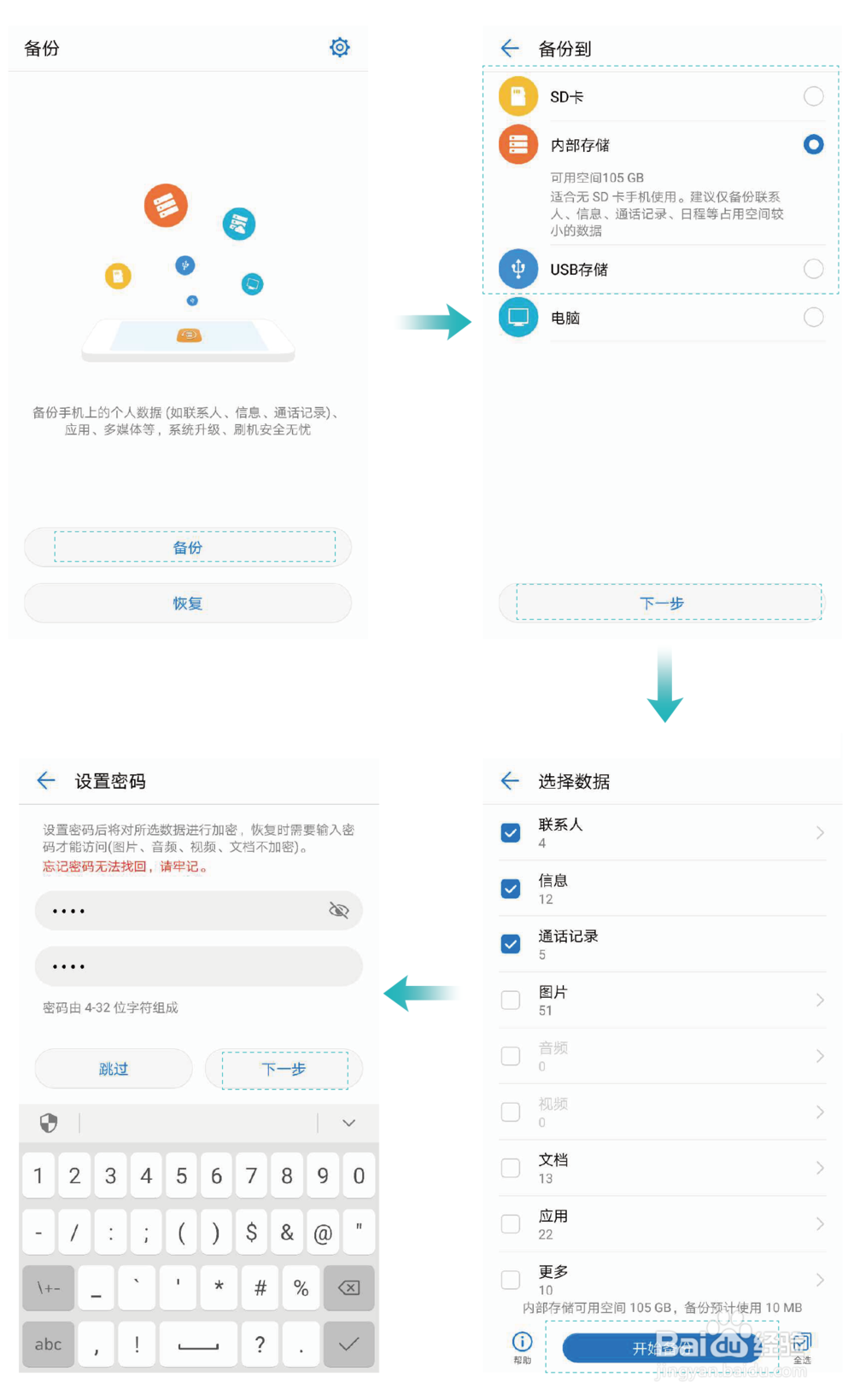
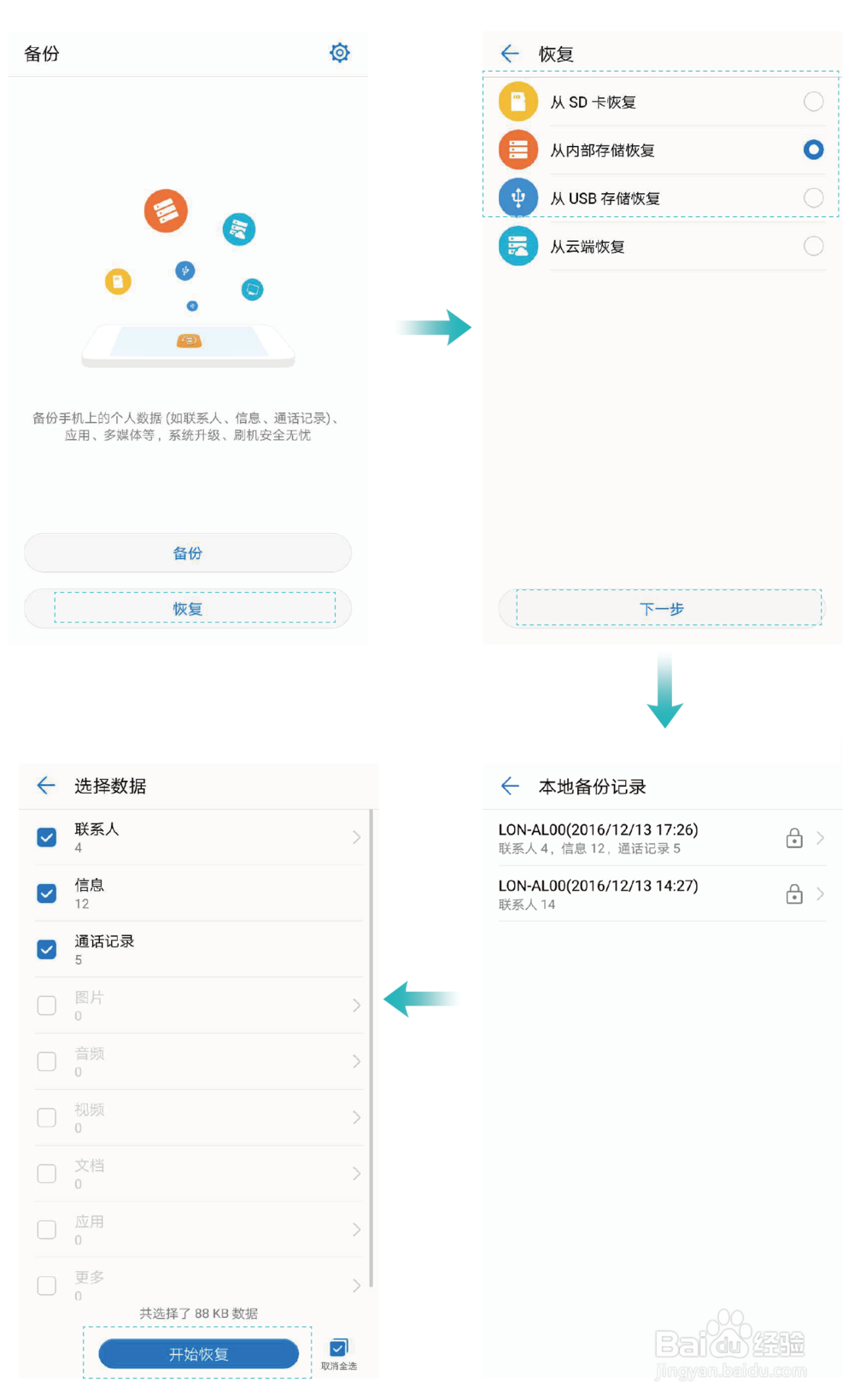
2、备份数据到电脑一、备份手机中存储了大量数据和图片?您可以将手机上的数据备份到电脑上防止丢失。通过电脑备份和恢复手机数据之前,请先在电脑上安装华为手机助手。1、通过 USB 数据线将手机连接至电脑,华为手机助手将自动开启。2、进入华为手机助手数据备份页面,勾选要备份的数据,点击【开始备份】。3、数据备份完成后,点击【完成】。TIPS:·请已正确安装华为手机助手并成功连接。·在电脑上,点击【数据备份 】> 【更多设置】> 【备份设置】,可查看和更改备份文件存储路径。·忘记密码将无法找回备份记录,建议您根据屏幕提示设置密码提示问题。二、恢复点击电脑端的【华为手机助手】进入主页,通过华为手机助手首页【数据恢复】功能可以将之前备份的资料恢复到手机中。点击【数据备份】,输入之前设置的备份密码。选择备份文件,根据自己的需求选择备份文件,点击【开始恢复】进行数据导入哦。
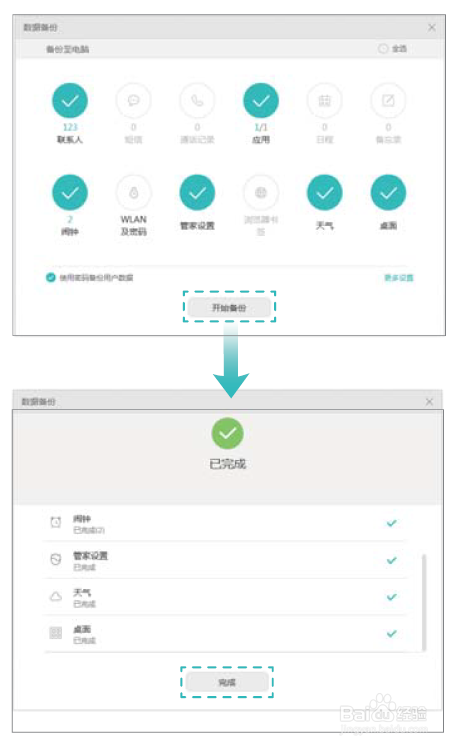
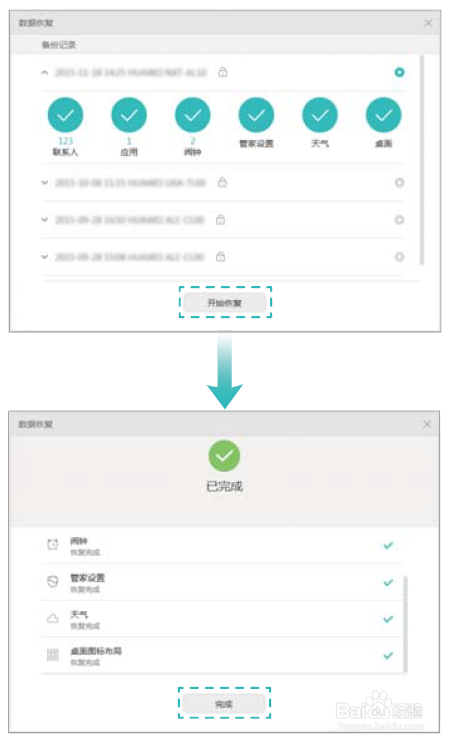
3、备份数据到云服务一、备份您可以将数据同步到云服务,在您切换不同华为设备时,将同步的数据下载到当前使用的设备。您还可以在外出时,将大量照片和视频存储到云端,节省手机空间。进入【设置】,在【云服务】中点击【云备份】,打开【云备份】开关。当您的手机连接电源,锁定屏幕且接入 WLAN 时,手机将利用空闲时间,自动启动数据备份。在【备份选项】中,选择您想要备份的内容。您也可以在连接 WLAN 时手动备份。二、恢复恢复过程很简单,进入【云服务】,选择需要恢复的数据类型,将本地数据与云服务数据合并即可完成恢复。
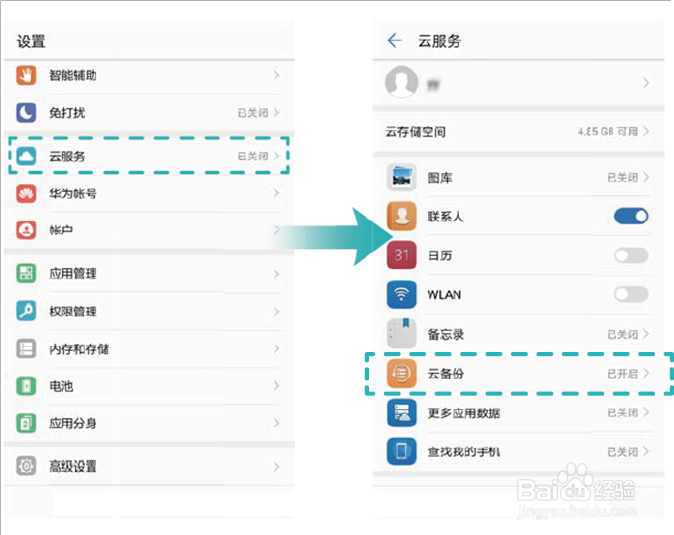
4、微信聊天记录备份也许,这个章节放在这里并不合适。但微信作为当前广泛使用的社交APP,重要性不言而喻。备份聊天记录,也显得很有必要。所以,就将这一章节作为题外话补充在这里吧。你可以将微信聊天记玲膛宀耱录通过微信 Windows 版备份到电脑上,并可以将之前备份的聊天记录恢复到手机上。该功能需要在电脑上安装微信 Windows 版。目前仅支持Windows操作系统。需要说明的是,备份方法有很多种,此处列举仅供参考。一、备份1、 打开微信 Windows 版。在微信 Windows 版左下角选择【设置】>【备份恢复】。2、 将手机和电脑连接至同一网络,点击【备份】,并依照电脑上的指示操作,完成备份聊天记录操作。二、恢复1、打开微信 Windows 版。在微信 Windows 版左下角选择【设置】>【备份恢复】。2、将手机和电脑连接至同一网络,点击【恢复】,并依照电脑上的指示操作,完成恢复聊天记录操作。
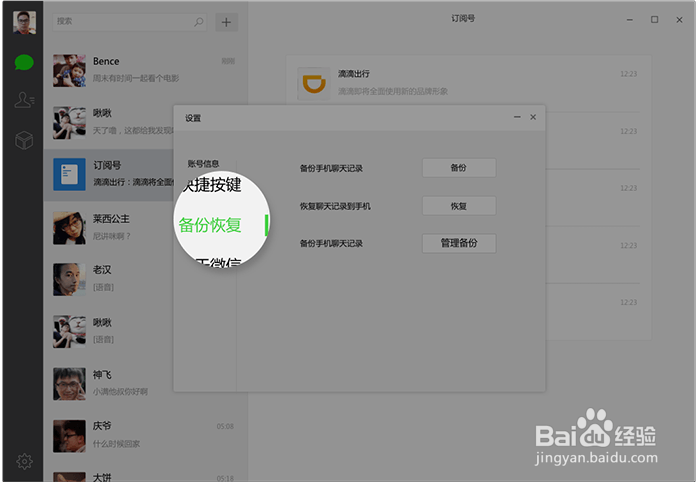
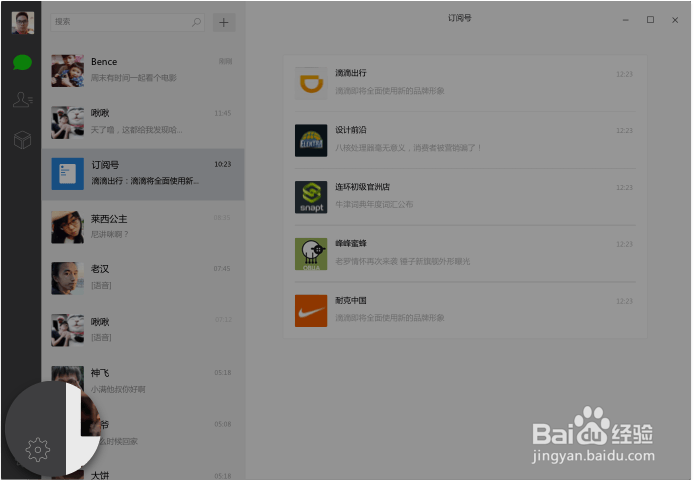
5、玩机技巧,您的全能向导!了解手机使用方法,请查阅预置“玩机技巧app”。玩机技巧,您的全能向导!
